Hoe Samsung Galaxy S5 Netwerk-, mobiele data- en wifi-problemen op te lossen
Welkom bij onze gerichte troubleshooting-serie die zich bezighoudt met netwerk-, mobiele data- en Wi-Fi-gerelateerde problemen op de Samsung Galaxy S5. In deze aflevering van de serie zullen we problemen aanpakken, zoals het feit dat de telefoon geen toegang heeft tot het netwerk, of niet in staat is om internet te gebruiken op mobiele data of Wi-Fi. Als u dit specifieke model bezit, raad ik u aan deze pagina als bladwijzer voor toekomstige referentie te gebruiken.
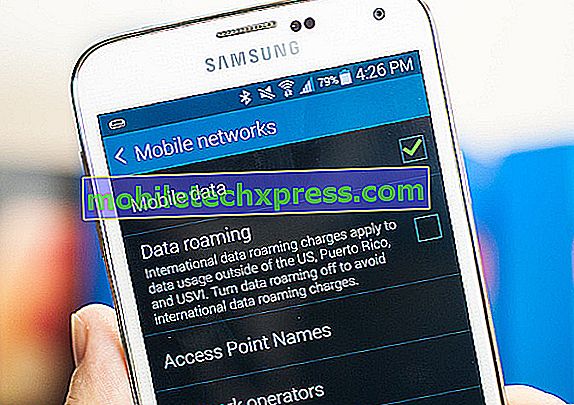
Als je een Galaxy S5 of een ander Android-apparaat bezit, aarzel dan niet om je vragen te sturen naar ons vragenformulier voor het oplossen van problemen. We helpen u graag verder als u zich zorgen maakt over uw apparaat. Dit is een gratis service die we zonder enige verplichtingen aanbieden. We vragen u echter om, wanneer u ons een e-mail stuurt, zo gedetailleerd mogelijk te zijn zodat een juiste beoordeling kan worden gemaakt en de juiste oplossing kan worden gegeven.
Als je de vorige delen van deze serie wilt bekijken, bekijk dan deze link.
Behalve dat je ons een e-mail stuurt, kun je ons ook bereiken via onze sociale media-accounts op Facebook en Google+.
S5 Verizon-versie Schakelen naar T-Mobile
Probleem : ik heb een niet-vergrendelde s5 gekocht via groupon. het lijkt erop alsof het vorige netwerk verizon is. ze stuurden me slechts enkele gegevens om me over te schakelen naar het tmobile-netwerk, maar al het andere lijkt nog steeds verbonden te zijn met verizon. ik heb geen toegang tot voicemail of internet als ik niet verbonden ben met wifi thuis. ik heb onbeperkt alles plan van tmobile. alles is gecodeerd en ik kan er niet achter komen hoe ik de instellingen kan herstellen / wijzigen
Oplossing : uw ontgrendelde telefoon, hoewel oorspronkelijk van Verizon, kan worden gebruikt onder het T-Mobile-netwerk. U kunt al uw telefoonfuncties gebruiken door simpelweg de instelling van T-Mobile te gebruiken.
Laten we eerst het probleem met mobiele gegevens oplossen. De meest waarschijnlijke reden waarom u niet online kunt gaan met uw mobiele gegevens, is dat de APN-instellingen van uw telefoon die van Verizon zijn. U moet dit wijzigen naar de T-Mobile-instellingen.
- Tik in een startscherm op Apps.
- Tik op Instellingen.
- Scrol naar 'NETWERKVERBINDINGEN' en tik vervolgens op Meer netwerken.
- Tik op Mobiele netwerken.
- Tik op Toegangspuntnamen.
- Om uw APN opnieuw in te stellen, tikt u op het pictogram Menu en tikt u vervolgens op 'Standaardinstellingen herstellen'.
- Tik indien beschikbaar op T-Mobile US LTE APN (het opsommingsteken vult met groen).
- Om uw APN te verifiëren, tikt u op T-Mobile US LTE met het opsommingsteken gevuld met groen.
- Controleer en update de volgende instellingen voor de APN van gegevens
De instellingen zijn als volgt
- Naam: T-Mobile US LTE
- APN: fast.t-mobile.com
- proxy:
- Haven:
- Gebruikersnaam:
- Wachtwoord:
- Server:
- MMSC: //mms.msg.eng.t-mobile.com/mms/wapenc
- Multimediaberichten proxy:
- Multimedia berichtenpoort:
- MCC: 310
- MNC: 260
- Verificatietype: Geen
- APN-type: standaard, mms, supl
- APN-protocol: IPv4 / IPv6
- APN roaming-protocol: IPv4
- Zet APN aan / uit: APN ingeschakeld
- Drager: niet-gespecificeerd
- Type mobiel virtueel netwerkoperator: Geen
- Waarde mobiele netwerkbeheerder:
Zodra alles is ingesteld
- Tik rechtsboven op de menutoets.
- Tik op Opslaan.
- Tik op het gewenste APN-profiel dat u wilt gebruiken. Het opsommingsteken vult groen naast het APN-profiel.
Om uw mobiele data te activeren
- Tik in een startscherm op Apps.
- Tik op Instellingen.
- Scrol naar 'NETWERKVERBINDINGEN' en tik vervolgens op Meer netwerken.
- Tik op Mobiele netwerken.
- Schakel het selectievakje Mobiele gegevens in om uw gegevensverbinding in te schakelen.
- Schakel het selectievakje Gegevensroaming in wanneer u internationaal zwervend bent of om gegevens te ontvangen wanneer u in het buitenland zwervend bent.
S5 Datanetwerkconnectiviteit Uit
Probleem : Hallo, Plotseling ging de connectiviteit met mijn datanetwerk van start. Nu kan ik mijn 3G-gegevensservices niet gebruiken, hoewel deze correct is geactiveerd door mijn mobiele serviceprovider. Ook zijn de groene / rode lichten aan de bovenkant niet zichtbaar als het scherm. Ik heb ook een zachte reset gemaakt "cache clean" maar nog steeds geen plezier. Kan je me helpen? Bedankt
Oplossing : controleer de APN-instellingen van uw telefoon en kijk of deze overeenkomt met die van uw koerierinstellingen.
- Tik in een startscherm op Apps.
- Tik op Instellingen.
- Scrol naar 'NETWERKVERBINDINGEN' en tik vervolgens op Meer netwerken.
- Tik op Mobiele netwerken.
- Tik op Toegangspuntnamen.
- Om uw APN opnieuw in te stellen, tikt u op het pictogram Menu en tikt u vervolgens op 'Standaardinstellingen herstellen'.
- Tik indien beschikbaar op T-Mobile US LTE APN (het opsommingsteken vult met groen).
- Om uw APN te verifiëren, tikt u op T-Mobile US LTE met het opsommingsteken gevuld met groen.
- Controleer en update de volgende instellingen voor de APN van gegevens
Als er verschillen zijn, breng dan de nodige wijzigingen aan.
Als u nog steeds geen verbinding kunt maken met het gebruik van uw mobiele gegevens, moet u ervoor zorgen dat u deze hebt ingeschakeld via de instellingen. u moet ook uw telefoon Wi-Fi uitschakelen.
Als het probleem aanhoudt, maak dan een back-up van uw telefoongegevens en voer een fabrieksreset uit. mogelijk moet u de APN-instelling van uw telefoon opnieuw invoeren na het uitvoeren van deze procedure.
- Schakel het apparaat uit.
- Houd de volgende drie knoppen tegelijkertijd ingedrukt: toets volume omhoog, starttoets, aan / uit-toets.
- Wanneer de telefoon trilt, laat u de aan / uit-toets los, maar blijft u de toets Volume omhoog en de toets Home ingedrukt houden.
- Wanneer het scherm Android-systeemherstel verschijnt, laat u de toetsen Volume omhoog en Start los.
- Druk meerdere keren op de toets Volume zachter om 'Gegevens wissen / Fabrieksinstellingen herstellen' te markeren.
- Druk op de knop Power om te selecteren.
- Druk op de toets Zachter volume tot 'Ja - alle gebruikersgegevens verwijderen' is gemarkeerd.
- Druk op de aan / uit-knop om de masterreset te selecteren en te starten.
- Wanneer de masterreset is voltooid, wordt 'Systeem nu opnieuw opstarten' gemarkeerd.
- Druk op de aan / uit-toets om het apparaat opnieuw te starten.
S5 "Fout bij deze SIM-kaart van een onbekende bron"
Probleem : Hallo jongens, ik heb een verizon samsung galaxy s5 gekocht, zodat ik hem kan ontgrendelen om met sprint te gebruiken. Het koppel dat me de telefoon verkocht, vertelde me dat het was ontgrendeld om te gebruiken met cricket, maar ik weet niet zeker of dat waar is, want toen ik mijn sprint en mijn vriend's t-mobile sim erin stopte, stond er: "Deze simkaart is van een onbekende bron". Hoe dan ook, ik heb mijn ontgrendelingscode, maar ik kan deze niet invoeren omdat ik deze fout blijf houden "Mobiel netwerk niet beschikbaar". Hoe kan ik dat bericht omzeilen of oplossen zodat ik door kan gaan met het ontgrendelen van mijn telefoon? HELP ALSTUBLIEFT!!!!!
Oplossing : sommige Verizon S5-modellen die zijn ontgrendeld, werken automatisch met een SIm van elk netwerk, maar er zijn ook andere die het foutbericht 'Deze SIM-kaart is van een onbekende bron' weergeven. Aangezien uw telefoon tot de laatste groep behoort, moet u aanvullende stappen uitvoeren om uw telefoon aan het werk te krijgen.
Dit foutbericht wordt meestal veroorzaakt door een app die Verizon bij de telefoon heeft geleverd en die controleert of een geldige Verizon-simkaart is geplaatst. Als de app detecteert dat een simkaart van een andere provider wordt gebruikt, wordt het foutbericht weergegeven.
Om dit probleem op te lossen, moet u uw telefoon rooten. Als u eenmaal bent geroot, kunt u de vooraf geïnstalleerde Verizon-apps op uw telefoon verwijderen.
- Gebruik een goede bestandsverkenner en ga naar Systeem> Apps. Er zullen alle geïnstalleerde applicaties worden vermeld.
- Zoek en vind alle applicaties met de naam van de koerier. Een Verizon-telefoon heeft bijvoorbeeld de volgende toepassingsnaam: vzwphoneservice.apk.
- Nadat u de bestanden hebt gevonden, hernoemt u het eerste deel en vervangt u het door uw koeriersnaam.
- Klik op Opslaan en start uw telefoon opnieuw op.
Je moet ook de app voor het verwijderen van de root downloaden en alle carrier-apps in de app-lade van je telefoon verwijderen.
S5 Verzend geen MMS-berichten
Probleem: Hallo, ik heb een Samsung Galaxy S5 met AT & T maar het spreekt voor zich. Het probleem dat ik heb met deze telefoon is dat het geen MMS-berichten zal sturen en ik wilde weten of jullie kunnen helpen. Ik zou het appreciëren.
Oplossing : er zijn twee voorwaarden waaraan moet zijn voldaan om MMS-berichten te kunnen verzenden. Ten eerste moet je telefoon een actief data-abonnement hebben. Ten tweede moeten de APN-instellingen van uw telefoon overeenkomen met die van uw provider.
Aangezien dit aanvankelijk een AT & T-telefoon was, wordt waarschijnlijk gebruikgemaakt van de AT & T APN-instellingen. Ga naar de APN-instellingen van uw telefoon en wijzig dit in de Straight Talk-instellingen.
- Tik in een startscherm op Apps.
- Tik op Instellingen.
- Scrol naar 'NETWERKVERBINDINGEN' en tik vervolgens op Meer netwerken.
- Tik op Mobiele netwerken.
- Tik op Toegangspuntnamen.
- Om uw APN opnieuw in te stellen, tikt u op het pictogram Menu en tikt u vervolgens op 'Standaardinstellingen herstellen'.
Je kunt de Straight Talk-instellingen ophalen van hun website of door contact op te nemen met hun technische ondersteuningsteam.
S5 Netwerk niet beschikbaar Fout
Probleem : HI, ondervind problemen met mijn telefoon. De Samsung Galaxy S5. Het had me plotseling verbroken naar het netwerk waar ik mee ben en zal niet opnieuw verbinden. Ik heb geen flauw idee wat ik moet doen. Ik heb een paar dagen geprobeerd om het te verbinden en het zal niet werken. Het kwam omhoog een driehoek met een! In het midden en zegt dat geen service en geselecteerd netwerk niet beschikbaar zijn. Kan je me alsjeblieft helpen. Bedankt
Oplossing : het eerste dat u moet doen, is uw telefoon opnieuw opstarten. Hiermee wordt uw telefoonverbinding met het netwerk opnieuw ingesteld en mogelijk wordt dit probleem opgelost.
Als het probleem zich blijft voordoen, neemt u contact op met uw netwerkaanbieder en vraagt u zich af of er netwerkproblemen zijn in uw regio. U moet deze mogelijkheid onmiddellijk elimineren, want ongeacht welke stap voor probleemoplossing u op de telefoon uitvoert als het probleem netwerkgerelateerd is, kunt u het probleem niet oplossen.
Probeer uw SIM-kaart te verwijderen en controleer deze op tekenen van schade. U moet ook het SIM-slot controleren als er vuil of pluisjes aanwezig zijn. Reinig dienovereenkomstig met perslucht of een wattenstaafje gedrenkt in alcohol. Plaats uw simkaart opnieuw en controleer of het netwerk nu beschikbaar is.
Als het probleem zich blijft voordoen, maak dan een back-up van uw telefoongegevens en voer een fabrieksreset uit.
- Schakel het apparaat uit.
- Houd de volgende drie knoppen tegelijkertijd ingedrukt: toets volume omhoog, starttoets, aan / uit-toets.
- Wanneer de telefoon trilt, laat u de aan / uit-toets los, maar blijft u de toets Volume omhoog en de toets Home ingedrukt houden.
- Wanneer het scherm Android-systeemherstel verschijnt, laat u de toetsen Volume omhoog en Start los.
- Druk meerdere keren op de toets Volume zachter om 'Gegevens wissen / Fabrieksinstellingen herstellen' te markeren.
- Druk op de knop Power om te selecteren.
- Druk op de toets Zachter volume tot 'Ja - alle gebruikersgegevens verwijderen' is gemarkeerd.
- Druk op de aan / uit-knop om de masterreset te selecteren en te starten.
- Wanneer de masterreset is voltooid, wordt 'Systeem nu opnieuw opstarten' gemarkeerd.
- Druk op de aan / uit-toets om het apparaat opnieuw te starten.
Als het probleem zich nog steeds voordoet, moet u uw telefoon naar een erkend servicecentrum brengen en laten controleren, omdat dit mogelijk al een hardware-gerelateerd probleem is.







